旧电脑安装安卓系统好用吗,旧电脑重装系统教程【图示】
发布时间:2024-11-25 14:22:42
旧电脑安装安卓系统好用吗?
部分用户可能会尝试为旧电脑安装不同的操作系统,以延长其使用寿命或满足特定需求,比如尝试将安卓系统移植到电脑上。然而,有些人误以为电脑无法安装安卓系统,其实这是一种误解。通过工具和方法,比如使用安卓虚拟机、安卓x86项目,或者一些专业定制的安装包,安卓系统可以运行在多数普通电脑上。但小编建议,旧电脑最好安装轻量级的系统,比如win7等等,下面我们就一起来看看旧电脑重装系统教程吧!

一、u盘装系统所需工具
系统版本:win7企业版
装机工具:电脑店u盘启动盘制作工具(点击即可下载)
二、u盘装系统准备工作
1、文件备份:
在重新安装操作系统之前,务必备份所有重要的文件,如文档、照片、音乐、视频等。您可以将它们复制到外部硬盘、云存储或另一个计算机上,以防止数据丢失。
确保您备份了操作系统盘(通常是C:\驱动器)上的任何个人文件。这包括桌面、文档、下载和其他用户文件夹。
2、U盘空盘:
确保U盘是空的,或者至少没有重要数据,因为制作U盘启动盘时,U盘上的所有数据都将被擦除。
使用一个具有足够大容量的U盘,以容纳操作系统安装文件以及备份文件和驱动程序,如果需要的话。
3、系统包格式:
下载操作系统的正确格式,通常是ISO文件,并需要确保文件完整性和安全性。如何下载呢?
登录msdn网站,使用网站的导航工具来找到所需的操作系统镜像,在下载页面上,将看到不同版本和版本号的操作系统,选择要下载的操作系统版本,再选择语言和位数。复制下载链接,打开下载软件,如迅雷,以开始下载操作系统的ISO文件。
三、u盘装系统详细步骤
a.确认电脑处于联网状态下,进入电脑店官网下载u盘启动盘制作工具。
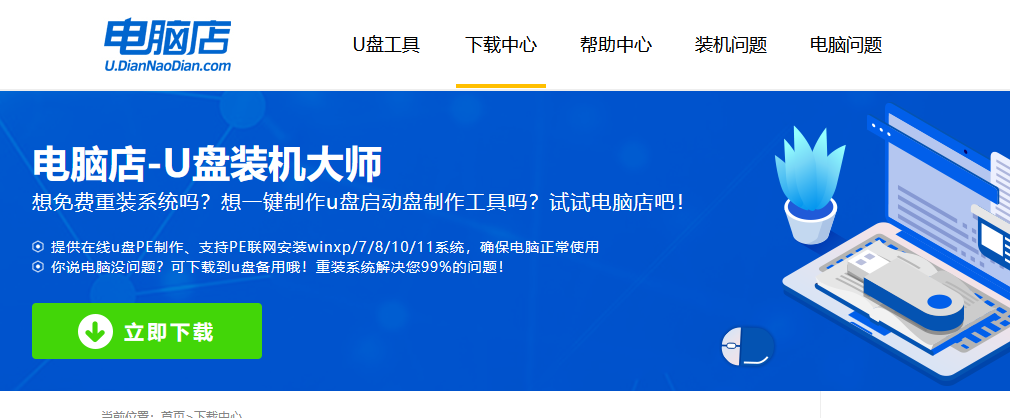
b.将一个8G的u盘插入电脑USB接口,打开制作工具。
c.选择【启动模式】为【USB-HDD】,【分区格式】为【NTFS】,最后点击【全新制作】即可。
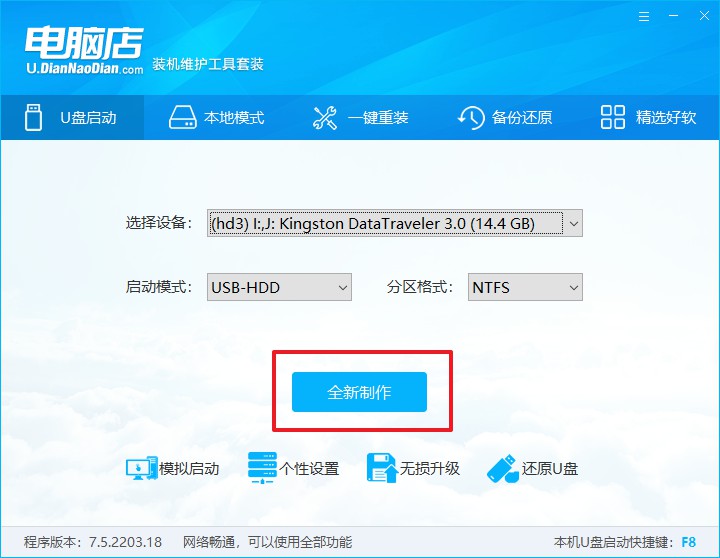
2、怎么设置u盘启动?
a.确认自己电脑的型号,在电脑店官网查询对应的u盘启动快捷键。
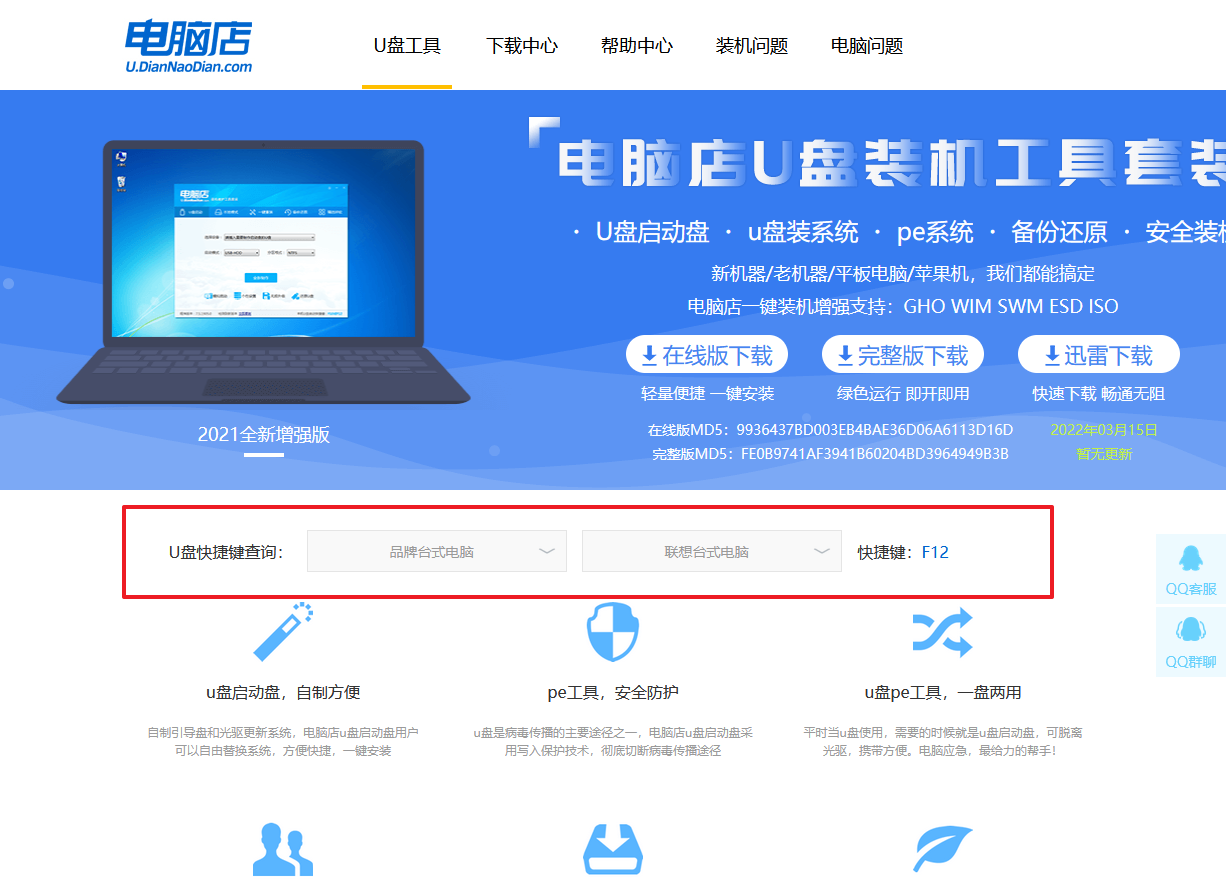
b.将制作好的u盘启动盘插入电脑,重启后按下快捷键,接下来就会进入优先启动项的设置界面。
c.选择u盘启动盘的一项,一般是带有USB字样的选项,回车即可。
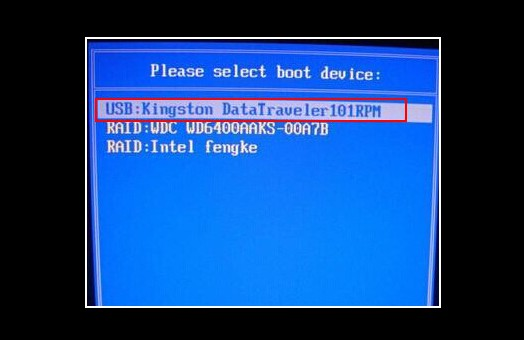
d.接下来就进入电脑店winpe的主菜单了,选择【1】回车。

3、如何u盘装机?
a.在桌面打开电脑店一键装机,如下图所示,设置好有关选项,点击【执行】。
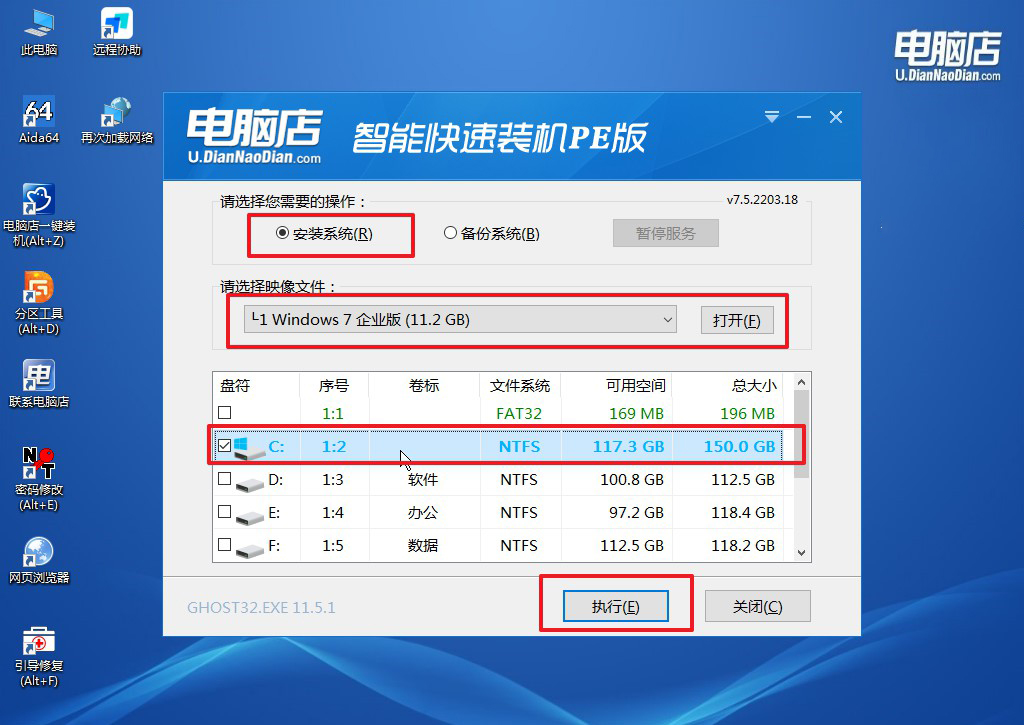
b.在还原窗口中,可默认设置直接点击【是】。
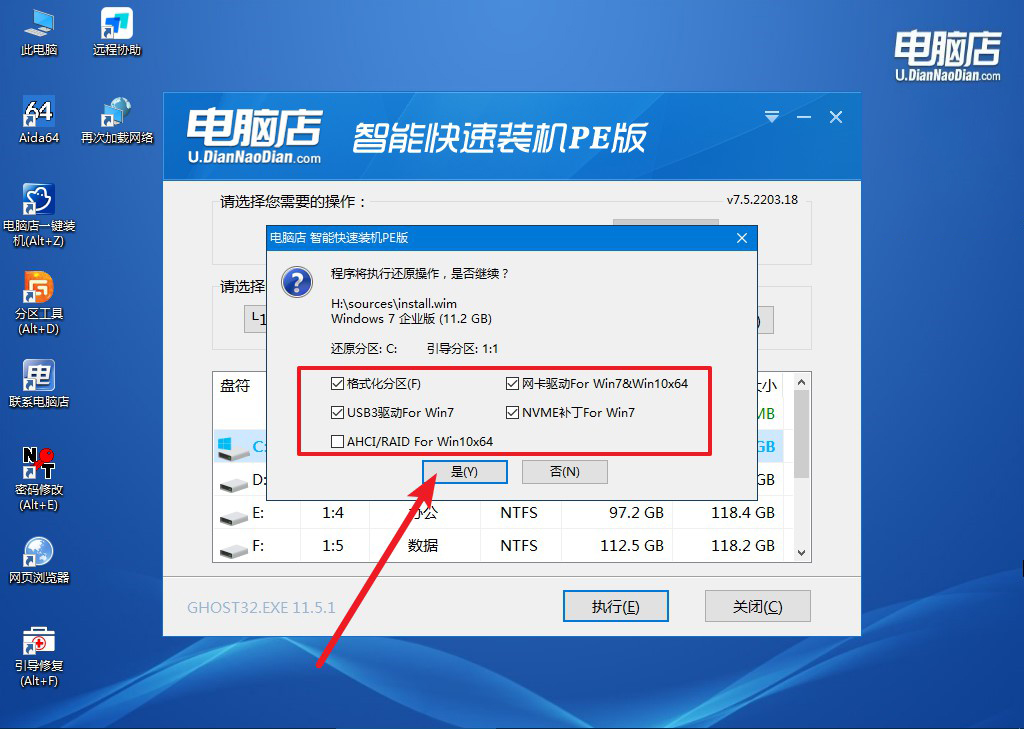
c.勾选【完成后重启】,等待安装完成。
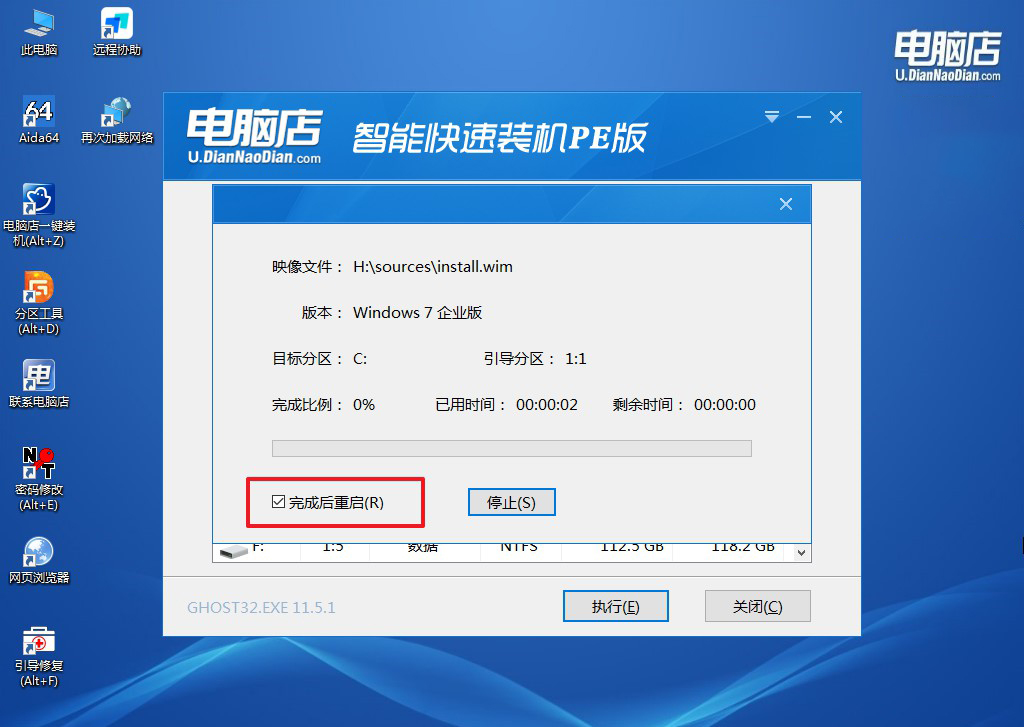
4、重启后就可以进入系统啦!
四、u盘装系统后可能遇到的问题
电脑重置时出现无法安装系统怎么办?
当电脑重置时出现“无法安装系统”的问题,首先需要排查可能的原因并进行修复。常见原因包括系统文件损坏、硬盘分区格式不支持、启动模式不正确、安装介质问题或硬件故障。可以尝试以下解决方法:
1) 检查硬盘分区格式是否为GPT,若不兼容,可转换为兼容格式并启用UEFI启动;
2) 使用Windows安装介质(如U盘启动盘)进行全新安装,确保安装文件完整;
3) 在重置前检查硬盘健康状况,必要时修复硬盘坏道;
4) 若错误提示明确,记录错误代码并搜索对应解决方案;
5) 更新BIOS或恢复默认设置,避免配置冲突;
6) 确保硬件(如内存、硬盘)正常连接并兼容系统版本。
如果以上方法无效,可能需要联系专业技术支持或售后服务解决硬件问题。
旧电脑重装系统教程就跟大家讲解到这里了。如果你还是想安装安卓系统也可试一试,尽管性能上可能无法媲美专用的安卓设备,但对于轻度使用需求,比如运行移动应用或打造简单的多媒体终端,旧电脑上的安卓系统完全能够胜任。当然,用户需要根据自己的硬件条件和使用需求,合理评估是否适合安装安卓系统。

